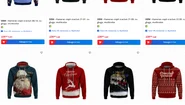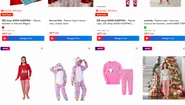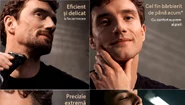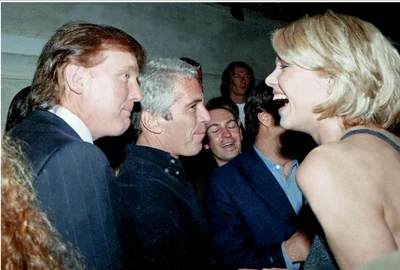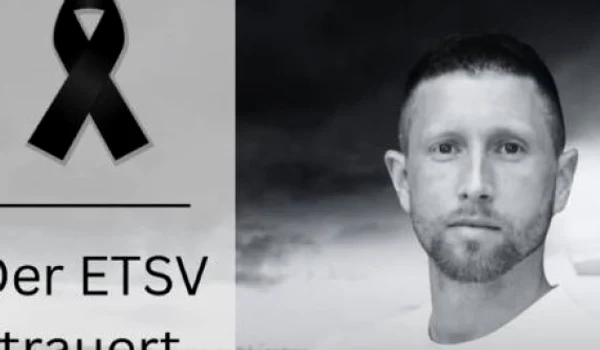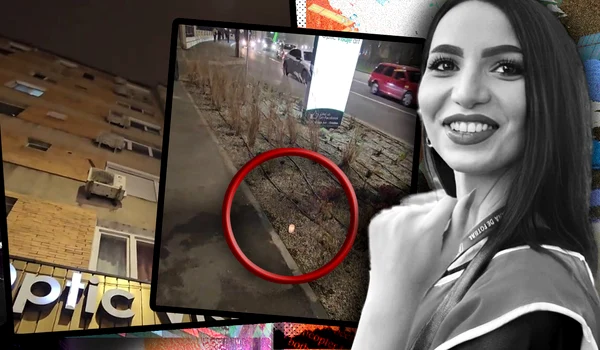Cum deblochezi un iPad dacă i-ai uitat parola
0Să rămâi fără un dispozitiv important nu este niciodată distractiv. După actualizarea la iPadOS 16.1, mulți utilizatori au realizat nu pot trece de ecranul blocare și că și-au uitat parola de la iPad, ceea ce i-a făcut să caute pe internet cum să își deblocheze tableta.

Metode pe care trebuie să le cunoști pentru a debloca un iPad fără parolă
Să înveți cum să deblochezi un iPad fără parolă este mai ușor decât te-ai aștepta. Poți face acest lucru cu sau fără un computer și poți chiar să treci prin acest proces fără software suplimentar.
Cum să deblochezi parola unui iPad dezactivat cu ajutorul computerului
Deblocarea unui iPad dezactivat este mai ușoară cu un computer. Următorii pași îți vor arăta cum să deblochezi un iPad dezactivat fără parolă cu ajutorul calculatorului, iar aceste metode funcționează atât pentru PC, cât și pentru Mac.
Soluția 1: Cum să deblochezi iPad fără cod de acces prin intermediul modului de recuperare (recovery mode)
Înainte de a începe, trebuie să te asiguri că Mac-ul tău este actualizat și că folosește cea mai recentă versiune de iTunes.
- Dacă folosești un Mac cu macOS Catalina, deschide Finder. Dacă folosești un Mac cu macOS Mojave sau o versiune anterioară, sau dacă folosești un PC, deschide iTunes.
- Asigură-te că iPad-ul tău este conectat și așteaptă să apară ecranul cu modul de recuperare.
- Dacă folosești un iPad fără buton Home, apasă și eliberează butonul de volum sus. Apoi, apasă și eliberează butonul de volum jos. La final ține apăsat butonul de sus.
- Dacă folosești un iPad cu un buton Home, ține apăsat în același timp butonul Home și butonul volum sus. Ține apăsate butoanele până când apare pe ecran mod de recuperare.
Așteptă până când apare ecranul Recovery Mode (Mod de recuperare) pe iPad înainte de a da drumul la butonul Power/Home.
Găsește fereastra pop-up din iTunes de pe computerul pe care îl folosești și alege opțiunea Restore (Restaurare) pentru a-ți restaura iPad-ul. Acest lucru va șterge toate datele de pe dispozitiv, dar va elimina și ecranul de blocare care te împiedică să îl accesezi fără parolă.
Cum se resetează iPad fără parolă folosind iTunes
Această metodă este similară cu prima metodă descrisă, dar nu necesită intrarea în modul recuperare (recovery mode) pe iPad.
Conectează iPad-ul la computer, deschide iTunes și localizează dispozitivul.
Fă clic pe opțiunea Restore iPad din sumarul dispozitivului tău și urmează instrucțiunile pentru a reseta iPad fără parolă.

Cum să deblochezi codul de acces al iPad-ului fără un computer
Metodele de mai sus au nevoie de un computer pentru a fi efectuate. Cu toate acestea, dacă nu ai un computer urmărește variantele următoare.
Dacă iPhone/iPad-ul tău este iOS 15.2 sau iPadOS 15.2 și ulterior
iPad-urile cu iPadOS 15.2 sau o versiune ulterioară au avantajul de a putea reseta ecranele de pornire blocate fără o parolă sau un computer. Acest lucru este excelent pentru oricine nu poate trece de ecranul de blocare al iPad-ului activat, permițându-ți să resetezi dispozitivul fără a fi nevoie de un computer.
E suficient să selectezi opțiunea Erase iPad din partea de jos a ecranului de blocare a iPad-ului și să urmezi instrucțiunile de pe ecran.
Cum să deblochezi un iPad cu iCloud
Vei avea nevoie de un alt dispozitiv pentru ca această metodă să funcționeze, dar nu trebuie să fie un computer, va funcționa și cu un alt smartphone/iPad.
Accesează site-ul iCloud pe un browser și conectează-te cu același cont de pe iPad.
Accesează secțiunea Find iPhone (Găsește iPhone) de pe site și selectează iPad-ul blocat din lista de dispozitive.
Apasă Erase iPad și urmează instrucțiunile pentru a confirma procesul. Acest lucru va șterge toate datele de pe iPad, inclusiv vechiul cod de acces.
În cazul în care vrei să deblochezi iPad-ul fără ștergerea datelor, trebuie să cauți aplicații terțe care promit că pot face acest lucru.